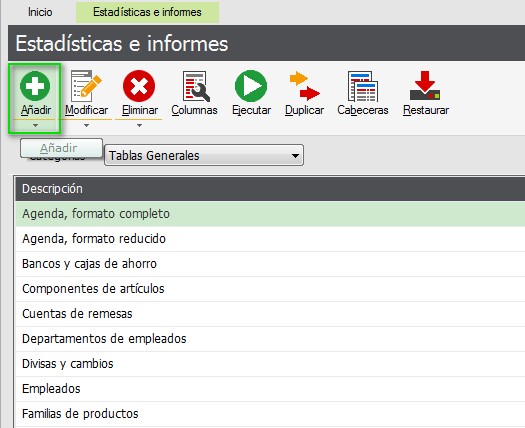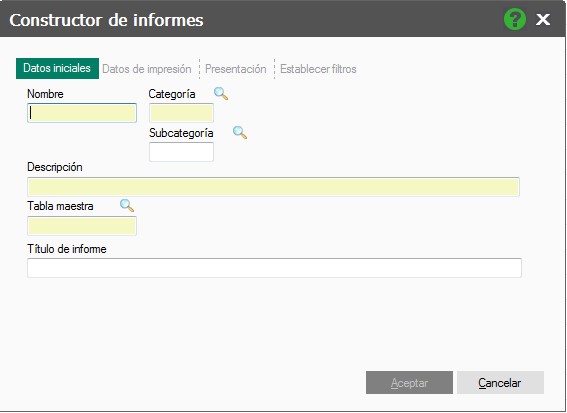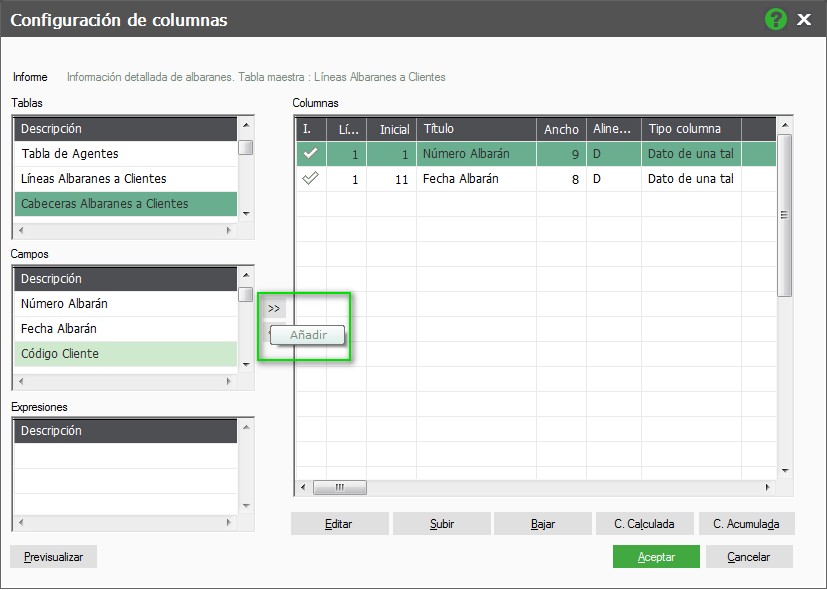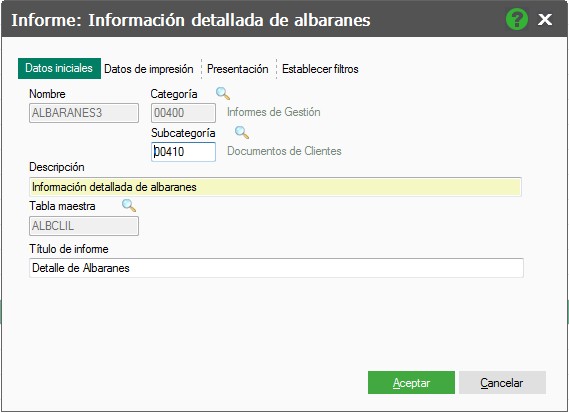FacturaPlus ofrece una gama muy amplia de informes pero, puede suceder que queramos crearnos uno nuevo que se adapte mejor a nuestras necesidades.
A continuación, vamos a ver cómo realizar este proceso.
Para crear el nuevo listado tenemos que ir a Informes/Estadísticas e informes y pinchar sobre el icono de Añadir:
escogemos en el menú que nos muestra, la opción de Informe:
Nos aparecerá la pantalla de Constructor de informes:
Donde cada campo es lo siguiente:
- En Nombre podemos poner el que queramos ya que es el nombre que va a tener internamente en la base de datos y, no puede estar repetido con ningún otro.
- Categoría se refiere a dónde queremos guardarlo dentro de la ventana de informes. Si pinchamos en la lupa nos muestra todas las categorías existentes en el árbol de informes y podemos seleccionar la que más le convenga a nuestro informe.
- Subcategoría, si la categoría seleccionada dispone de subcarpetas podemos incluir el informe dentro de esa subcategoría.
- En Descripción pondremos el nombre que queremos que tenga este informe dentro del menú de informes y por el que luego lo podremos localizar.
- En Tabla maestra escribiremos o localizaremos el nombre de la tabla de información de la que vamos a partir, por ejemplo, ALBCLIL (líneas de albaranes a clientes). Si la localizamos a través de la lupa nos indica la descripción de cada tabla. Esta es la parte más importante de la configuración del informe ya que en función de la tabla maestra seleccionada podremos añadir unos campos u otros.
- Título de informe, es el nombre que nos va a mostrar cuando lo imprimamos.
Así quedaría en nuestro ejemplo:
Una vez aceptemos la pantalla con todos los datos rellenos nos devuelve al árbol de informes. Buscamos el informe creado en la ubicación que le hayamos dado y nos posicionamos encima pinchando en el icono de Columnas.
Nos aparece una pantalla donde, a la izquierda, nos muestra las tablas que podemos seleccionar y, a la derecha, las que vamos a imprimir.
Por ejemplo, en las tablas de la izquierda buscamos la de cabeceras de albaranes y en campos iremos añadiendo a la parte de la derecha los que queramos imprimir con los botones del centro de la pantalla >> (para añadir) y << (para eliminar).
Una vez seleccionados los campos aceptaremos la pantalla.
Por último, volvemos a posicionarnos sobre el informe que estemos creando y pinchamos el icono de Modificar.
Una vez entramos en la modificación del informe nos aparece una ventana con 4 pestañas:
Las pestañas de Presentación y Establecer filtros son muy útiles para mostrar solo la información en la que estemos interesados.
En la de Presentación podemos establecer agrupaciones u ordenaciones, por ejemplo, podemos agrupar por número de albarán, o por cliente o por un dato que sea relevante.
En la de Establecer filtros podemos acotar los datos que nos aparecen en el informe, por ejemplo, podemos poner una condición para que nos imprima de una fecha a otra, o sólo de un cliente…
La configuración de informes nos permite sacar más información o adaptarla a lo que necesitamos en nuestro día a día.
¡Pásate a Sage 50cloud!
¿Sabías que con Sage 50cloud dispones de un potente motor para la gestión de informes, aumentando con ello la productividad y pudiendo traspasar la información desde tu FacturaPlus?
Contacta con el 900 87 87 05 y te informamos.
Echa un ojo a Sage 50cloud o Sage 50cloud Asesor Contable
* Recuerda:
El contenido de la ayuda está realizado en base a la gama superior, por lo que dependiendo de la licencia adquirida es posible que algunas de las funciones presentadas no estén habilitadas.